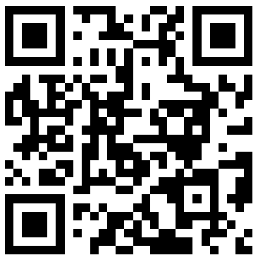
ps字体做法最终效果

金属质感特效字的做法图解教程:
1.新建一个文件,这里鱼用了PS默认大小。
2.浅灰色输入文字,这里输入了“赑屃”二字。

3.按住ctrl点击文字图层得到文字选区。
4.保持选区状态进入通道面板,新建一个通道alpha1。

5.用白色填充alpha1通道。

6.对alpha1通道使用半径5.0的高斯模糊。

7.回到文字图层,对其进行了滤镜-光照效果-纹理通道选alpha1通道凸起90左右。


8.调整曲线增加反差。

9.背景填充一下你喜欢的颜色,同时调整文字的色相饱和度得到最终效果。

 zippo怎么加油 zippo的加油方法图解
zippo怎么加油 zippo的加油方法图解  居家DIY小帮手 酒瓶切割神器 Bottle Cutting
居家DIY小帮手 酒瓶切割神器 Bottle Cutting  照明时钟
照明时钟  重新思考电池的外形
重新思考电池的外形  肯德基爷爷生日礼:超大鸡腿iPhone手机壳
肯德基爷爷生日礼:超大鸡腿iPhone手机壳  改良后的多功能家庭单车Taga2.0 便利又安全!
改良后的多功能家庭单车Taga2.0 便利又安全!  Oppo Food Ball 让狗狗慢食的不倒翁碗
Oppo Food Ball 让狗狗慢食的不倒翁碗  SONY E-PAPER 超智能手表 可随意变换图案
SONY E-PAPER 超智能手表 可随意变换图案  如何制作信纸 一组精美信纸的制作效果欣赏
如何制作信纸 一组精美信纸的制作效果欣赏  教你制作各种颜色的创意手工DIY彩纸的详细方法小制作
教你制作各种颜色的创意手工DIY彩纸的详细方法小制作  有趣的创意的手工动画卡片
有趣的创意的手工动画卡片  用雪糕棍制作简单漂亮的雪人书签制作方法
用雪糕棍制作简单漂亮的雪人书签制作方法  如何自制信封 教你动手DIY漂亮的七彩手绘信封
如何自制信封 教你动手DIY漂亮的七彩手绘信封  可爱的布艺DIY书签教程 用小布条装饰的曲别针书签做法
可爱的布艺DIY书签教程 用小布条装饰的曲别针书签做法  手工DIY教师节贺卡制作图片教程
手工DIY教师节贺卡制作图片教程  孙琳手帐小教室之邮票手帐用法图解小制作
孙琳手帐小教室之邮票手帐用法图解小制作  小房子装饰包装盒手工
小房子装饰包装盒手工  纸花的制作方法 日式手工包装盒纸花包装装饰
纸花的制作方法 日式手工包装盒纸花包装装饰  彩色铅笔包装盒设计欣赏
彩色铅笔包装盒设计欣赏  教你如何包装礼物 一组清新淡雅的礼物包装作品欣赏
教你如何包装礼物 一组清新淡雅的礼物包装作品欣赏  纸盒包装结构设计 创意纸盒包装平面图
纸盒包装结构设计 创意纸盒包装平面图  墨西哥SAVVY STUDIO食品包装图片欣赏
墨西哥SAVVY STUDIO食品包装图片欣赏  怎么用包装纸包礼物 创意礼物包装花朵DIY打法
怎么用包装纸包礼物 创意礼物包装花朵DIY打法  零碎卡纸手工制作礼物标签的做法教程
零碎卡纸手工制作礼物标签的做法教程  不织布花式配件手工教程
不织布花式配件手工教程  DIY手工创意制作图片手工教程
DIY手工创意制作图片手工教程  适合新手编制的简单复古风手链手工教程
适合新手编制的简单复古风手链手工教程  彩色文件袋手工DIY手工教程
彩色文件袋手工DIY手工教程  diy手工波斯菊手工教程
diy手工波斯菊手工教程  宝宝钩针精灵公主帽视频手工教程
宝宝钩针精灵公主帽视频手工教程  儿童碎花服装立体剪裁图解手工教程
儿童碎花服装立体剪裁图解手工教程  猫头鹰手机套不织布手工教程
猫头鹰手机套不织布手工教程  美国设计师Sean Ball精彩书籍设计作品(二)
美国设计师Sean Ball精彩书籍设计作品(二)  意大利设计师时尚手册版面欣赏
意大利设计师时尚手册版面欣赏  Sagmeister & Walsh创意书籍与封面作品(二)
Sagmeister & Walsh创意书籍与封面作品(二)  杂志WOUND经典版式设计精选
杂志WOUND经典版式设计精选  UNI:VERSE时尚杂志设计
UNI:VERSE时尚杂志设计  设计师Selwyn企业样本手册作品小制作
设计师Selwyn企业样本手册作品小制作  设计师Elyse四款CD封面设计欣赏
设计师Elyse四款CD封面设计欣赏  一本时尚女性主题的杂志设计欣赏小制作
一本时尚女性主题的杂志设计欣赏小制作  西班牙现代创意海报作品选登
西班牙现代创意海报作品选登  国外超强创意博客界面设计欣赏
国外超强创意博客界面设计欣赏  魔幻电影哈利·波特与混血王子人物角色创意海报
魔幻电影哈利·波特与混血王子人物角色创意海报  DTS 11.1环绕立体声系列创意广告欣赏小制作
DTS 11.1环绕立体声系列创意广告欣赏小制作  Zonenkinder树木涂鸦艺术
Zonenkinder树木涂鸦艺术  趣味设计系列创意广告欣赏
趣味设计系列创意广告欣赏  罗马利亚设计师Tase创意招贴设计
罗马利亚设计师Tase创意招贴设计  真实蜘蛛网玻璃装饰品 标本蜘蛛网图片手工视觉设计教程
真实蜘蛛网玻璃装饰品 标本蜘蛛网图片手工视觉设计教程  最美的美女美图:我喜欢的人也喜欢着我
最美的美女美图:我喜欢的人也喜欢着我  清纯伤感美女美图-夏日里那些唯美清新的美女们手工欣赏美图教程
清纯伤感美女美图-夏日里那些唯美清新的美女们手工欣赏美图教程  这么卖鸡蛋 有趣又环保
这么卖鸡蛋 有趣又环保  北方下雪有多冷,看这张图就知道了!
北方下雪有多冷,看这张图就知道了!  行驶在彩虹的起点,好炫酷!
行驶在彩虹的起点,好炫酷!  清新唯美美女图集 爱一个人,总难免赔上眼泪;被一个人爱着,也总会赚到他的眼泪。小制作
清新唯美美女图集 爱一个人,总难免赔上眼泪;被一个人爱着,也总会赚到他的眼泪。小制作  女汉子展示边输液边骑电动车的绝技
女汉子展示边输液边骑电动车的绝技  通过一辆公交车让你知道武汉的工地有多少!
通过一辆公交车让你知道武汉的工地有多少! 



